
php エディタ Xigua は、PE システムによってエクスポートされるハードディスク ファイル形式を紹介します。 PE システムは、Windows オペレーティング システムで一般的に使用される実行可能ファイルの形式を指します。 PE システムのハードディスク ファイル形式のエクスポートとは、保存、共有、送信を容易にするために、PE システム ファイルをハードディスク ファイルの形式でエクスポートすることを指します。 PE システムによってエクスポートされるハードディスク ファイル形式に関する関連知識を理解することで、PE システムをよりよく理解して適用し、ソフトウェア開発とシステム メンテナンスの効率を向上させることができます。 PE システムによってエクスポートされるハードディスクのファイル形式を見てみましょう。
前回の記事では、diskgenius を使用してハードディスクのクローンを作成する方法を紹介しました。ハードディスクが MBR フォーマットの場合、すべてのセクタをコピーするか、ファイル システム構造をそのままコピーしてクローンを作成して、クローン作成されたハードディスク システムが正しく起動できるようにするかを選択できます。今日は、ファイルごとのコピー方法を使用してクローンを作成した後、システムが正しく起動できるかどうかをテストします。
まず、コンピューターのハードディスクの現状をご紹介します。

ハード ドライブの使用状況
現在、ハード ドライブが 2 台あり、1 つは 120G ソリッド ステート ドライブで、WIN10 オペレーティング システムがメイン ブート ディスクとしてインストールされています。もう 1 つは、セカンダリ ドライブとしての 160G メカニカル ハード ドライブです。私たちの目標は、120G ソリッド ステート ドライブのシステムのクローンを 160G メカニカル ハード ドライブに作成することです。
システム ディスクのクローンを作成するため、実行中の Windows 10 システム上で操作することはお勧めできません。これは、システムの実行中に一部のファイルが開いて使用されている可能性があるため、クローン作成されたシステム ファイルが不完全になり、クローン作成されたシステムが正常に起動できなくなるためです。

BIOS で USB ブートを設定する
システムのブートには PE で USB ブート ディスクを使用します。 BIOS では、USB ディスクを最初の起動ディスクとして設定する必要があります。マザーボードが異なるため、設定方法が異なる場合があります。特定のマザーボードに合わせて設定する方法を確認できます。

disktenius を開き、ハードディスク クローンを選択します。
PE システムに入ったら、diskgenius ディスク ウィザードを選択します。
[ツール]メニューを選択し、ハードドライブのクローンを作成します。
まず、ソース ディスクとして 120G ソリッド ステート ドライブを選択し、次にターゲット ディスクとして 160G ハードディスクを選択します。

ファイル コピー方法によるクローンの選択
確認後、3 つのクローン方法から選択できます。全セクタをコピーし、ファイルシステム構造をそのままコピーしてテストしたところ、問題なく正常に起動できました。今日は 3 番目のファイル単位のコピー (断片化を排除できる) をテストします。
選択が完了したら「開始」を押してください。データ量が多いため、時間がかかる場合があります。
クローン作成が完了したら、USB フラッシュ ドライブとソリッド ステート ドライブを取り外し、起動には 160G メカニカル ハード ドライブのみを使用します。
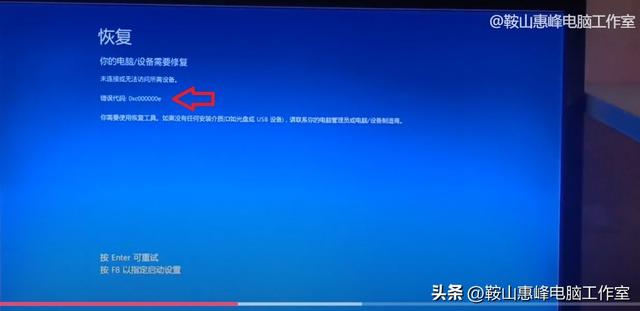
エラー コード 0xc000000e
win10 システムが起動できないことが判明しました。必要なデバイスが接続されていないか、アクセスできないことが示され、エラー コード 0xc000000e が表示されます。

ファイル winload.exe エラー
次のメッセージでは、F8 キーを押して起動設定を指定するよう求められます。 F8 キーを押すと、必要なファイルが見つからないかエラーが含まれているため、アプリケーションまたはオペレーティング システムをロードできませんと表示されます。ファイル: \windows\system\windload.exe
ファイルごとのコピー方法を使用したハード ディスクのクローン作成では、win10 システムが正しく起動しませんでした。システムはブート デバイスを見つけることができなかったため、システムはファイル winload が破損しているかアクセスできません。原因は、ドライブが正しく構成されていないことです。
修理方法はこちらです。

pe で cmd と入力してコマンド モードに入ります。
USB ディスクを使用して PE システムを起動し、[スタート]、[ファイル名を指定して実行] を選択し、CMD と入力してコマンド モードに入ります。次のコマンドを入力します。

デフォルトのブートデバイスを修復します
c:
cd c:\windows\system32
bcdedit /set {default} osdevice boot
bcdedit /set {default} device boot
bcdedit /set {default} detecthal 1
exit
上記のステートメントでは、まず C ドライブに入り、システムの system32 フォルダに入り、デフォルトのブート デバイスを設定して、コマンド モードを終了します。
PE を終了し、160G ハード ドライブを使用してシステムを再起動します。 Win10は普通に入ります。
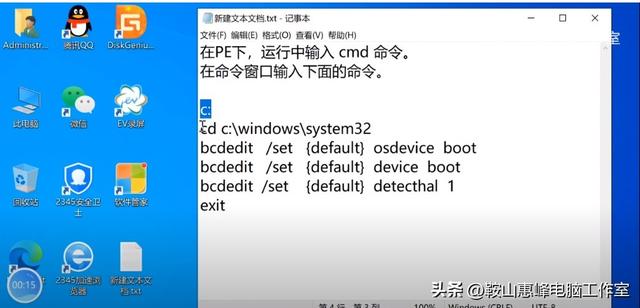
ブートデバイスを修復するコマンド。
以上がpe システムエクスポートハードディスクファイル形式の詳細内容です。詳細については、PHP 中国語 Web サイトの他の関連記事を参照してください。